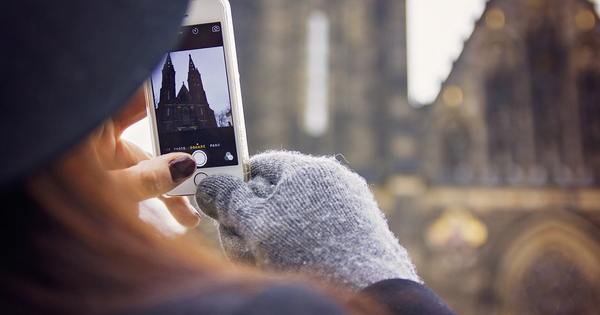কভারেজ সমস্যাগুলি ওয়াই-ফাই বিরক্তির ক্ষেত্রে এক নম্বর। Google Wifi-এর মতো একটি ওয়াইফাই মেশ সিস্টেম অতিরিক্ত ওয়াইফাই পয়েন্ট যোগ করে এই অভিযোগগুলি সমাধান করার চেষ্টা করে। আমরা কি Google Wifi-এর মাধ্যমে সারা বাড়িতে কভারেজ পাব?
গুগল ওয়াইফাই
মূল্য: € 359,-রাউটার সংযোগ: WAN সংযোগ (গিগাবিট), গিগাবিট নেটওয়ার্ক সংযোগ, ইউএসবি-সি
ওয়্যারলেস নোড সংযোগ: 2x গিগাবিট নেটওয়ার্ক সংযোগ, ইউএসবি-সি
বেতার: 802.11b/g/n/ac AC1200 (প্রতি ফ্রিকোয়েন্সিতে দুটি অ্যান্টেনা, সর্বোচ্চ 866 Mbit/s)
মাত্রা: 10.6 (ব্যাস) x 6.9 সেমি
অ্যাপ: অ্যান্ড্রয়েড বা আইওএস
ওয়েবসাইট: store.google.com
6 স্কোর 60
- পেশাদার
- কমপ্যাক্ট নোড
- সাফ অ্যাপ
- তারযুক্ত সংযোগ করুন
- নেতিবাচক
- সীমিত সামঞ্জস্যযোগ্য
- কোনো অ্যাক্সেস পয়েন্ট মোড নেই
Google Wifi হল একটি ওয়াইফাই মেশ সিস্টেম যা নেদারল্যান্ডসে তিনটি ওয়াইফাই অ্যাক্সেস পয়েন্ট সমন্বিত একটি সেটে বিক্রি হয়। Google যে ওয়াইফাই পয়েন্টগুলিকে বলে সেগুলি 10.6 সেমি ব্যাস এবং 6.9 সেমি উচ্চতা সহ খুব কমপ্যাক্ট। আকারের দিক থেকে, এগুলিকে TP-Links Deco M5 এর সাথে তুলনা করা যেতে পারে এবং নোডের তুলনায় অনেক ছোট, উদাহরণস্বরূপ, Netgear Orbi বা Linksys Velop৷ নীচে, প্রতিটি নোডে দুটি নেটওয়ার্ক সংযোগ রয়েছে যা আপনি যখন WiFi পয়েন্ট স্থাপন করেন তখন অদৃশ্য থাকে৷ একটি USB-C অ্যাডাপ্টার দ্বারা পাওয়ার প্রদান করা হয়। এই সংযোগটিও অদৃশ্যভাবে গোপন করা হয়েছে, যাতে Google Wifi খুব সুন্দর দেখায়।
Google Wifi-এর ইনস্টলেশন খুবই সহজ এবং সম্পূর্ণরূপে অ্যানড্রয়েড এবং iOS-এর জন্য উপলব্ধ অ্যাপ্লিকেশানের মাধ্যমে করা হয়৷ আপনি আপনার রাউটার বা তারযুক্ত নেটওয়ার্ক এবং ভোল্টেজ অ্যাডাপ্টারের সাথে একটি নোড সংযুক্ত করুন। আপনি অ্যাপে ইনস্টলেশন শুরু করার আগে, আপনাকে আপনার Google অ্যাকাউন্ট দিয়ে সাইন ইন করতে হবে। গুগলের মতে, গুগল ওয়াইফাই সার্ফিং আচরণ ট্র্যাক করে না। তারপরে আপনাকে নোডের নীচে একটি QR কোড স্ক্যান করতে হবে, তারপরে আপনাকে ইনস্টলেশন পদ্ধতির মাধ্যমে নির্দেশিত করা হবে। আপনি Wi-Fi পয়েন্টটি কোথায় অবস্থিত তা নির্দেশ করতে পারেন এবং আপনার ওয়্যারলেস নেটওয়ার্কের জন্য নাম চয়ন করতে পারেন৷ অন্য দুটি ওয়াইফাই পয়েন্ট যোগ করাও খুব সহজ এবং প্রায় কোনো সময় লাগে না। অতিরিক্ত ওয়াইফাই পয়েন্টগুলি স্বয়ংক্রিয়ভাবে অ্যাপ দ্বারা খুঁজে পাওয়া যায় এবং মেশ নেটওয়ার্কের সাথে লিঙ্ক করা হয়।


আবার কোয়ালকম
আমাদের পরীক্ষা করা অন্যান্য ওয়াইফাই মেশ সিস্টেমের মতো, Google Wifiও Qualcomm-এর IPQ4019-এর উপর ভিত্তি করে তৈরি। এই SoC Netgear, Linksys এবং TP-Link থেকে পূর্বে পরীক্ষিত মেশ সিস্টেমগুলির জন্য ভিত্তি তৈরি করে। TP-Link-এর মতো, Google নোডগুলির মধ্যে যোগাযোগের জন্য একটি অতিরিক্ত রেডিও যোগ না করা বেছে নেয়। তাই আপনার ক্লায়েন্ট এবং নোড একই রেডিও ব্যবহার করে। SoC-তে একটি 2.4 GHz রেডিও এবং একটি 5 GHz রেডিও রয়েছে, প্রতিটিতে 400 এবং 866 Mbit/s বা AC1300 এর তাত্ত্বিক গতি সহ দুটি ডেটা স্ট্রিম রয়েছে। Google এছাড়াও AC1200 উপাধিতে লেগে থাকতে বেছে নেয়। অনুশীলনে, AC1200 এবং AC1300 একই। প্রযুক্তিগতভাবে বলতে গেলে, Google Wifi পূর্বে পরীক্ষিত TP-Links এর মতই Deco M5।
ওয়্যারলেস ছাড়াও, ওয়াইফাই পয়েন্টগুলিও তারযুক্ত সংযুক্ত করা যেতে পারে। যদিও একটি তারযুক্ত সংযোগ একটি জাল সিস্টেমের দুর্দান্ত সুবিধাকে কিছুটা কমিয়ে দিতে পারে, এটি আপনাকে নমনীয়ভাবে WiFi পয়েন্টগুলি ব্যবহার করতে দেয়৷ একটি তারযুক্ত Wi-Fi অ্যাক্সেস পয়েন্ট একটি তারবিহীনভাবে সংযুক্ত Wi-Fi পয়েন্টের চেয়ে দ্রুত হবে বলে আশা করা হচ্ছে৷

একটি জাল সিস্টেম কোন রাউটার হিসাবে
আপনি শুধুমাত্র একটি রাউটার হিসাবে Google Wifi ব্যবহার করতে পারেন, আপনার নিজের রাউটারের পরিপূরক হিসাবে Google Wifi ব্যবহার করা সম্ভব নয়। প্রযুক্তিগতভাবে, এই মন্তব্যটি সম্পূর্ণ সঠিক নয়, কারণ আপনি যদি শুধুমাত্র একটি নোডের সাথে কাজ করেন তবে আপনি Google Wifi-কে অ্যাক্সেস পয়েন্ট হিসাবে সেট করতে পারেন। কিন্তু আপনি সম্ভবত এর জন্য একটি জাল সিস্টেম কিনবেন না। সুতরাং আপনি যদি অন্য রাউটারের পিছনে Google Wifi ঝুলিয়ে রাখেন যার সাথে আপনার (তারযুক্ত) সরঞ্জাম সংযুক্ত থাকে, আপনি দুটি পৃথক নেটওয়ার্কের সাথে কাজ করেন। তাই আপনার পুরো হোম নেটওয়ার্কের ভিত্তি হিসেবে Google Wifi ব্যবহার করাই উত্তম। WAN সংযোগ ছাড়াও, আপনি রাউটার হিসাবে যে নোডটি ব্যবহার করেন তার একটি ল্যান সংযোগ রয়েছে। তাই আপনি যদি আপনার নেটওয়ার্কে তারযুক্ত একাধিক ডিভাইস সংযোগ করতে চান তাহলে আপনার দ্রুত একটি সুইচের প্রয়োজন৷

অ্যাপের মাধ্যমে পরিচালনা করুন
সিস্টেম পরিচালনা করতে আপনি যে অ্যাপটি দিয়ে Google Wifi ইনস্টল করেন সেটিও ব্যবহার করুন। Google Wifi এর কোনো ওয়েব ইন্টারফেস নেই। আপনি যখন রাউটারের IP ঠিকানায় সার্ফ করেন তখন একটি ওয়েব পৃষ্ঠা দেখানো হয়, কিন্তু সেই পৃষ্ঠাটি শুধুমাত্র অ্যাপের একটি রেফারেন্স দেখায়। অ্যাপটিতে তিনটি ট্যাব রয়েছে। প্রথম ট্যাবে স্থিতি বার্তা রয়েছে এবং সিস্টেমটি সঠিকভাবে কাজ করছে কিনা তা আপনাকে জানাতে দেয়। দ্বিতীয় ট্যাব আপনাকে Wi-Fi পয়েন্ট এবং ক্লায়েন্ট সম্পর্কে তথ্যে অ্যাক্সেস দেয়, যখন তৃতীয় ট্যাব আপনাকে সেটিংসে নিয়ে যায়। সিস্টেম সম্পর্কিত তথ্য আপনাকে একটি পরীক্ষায় অ্যাক্সেস দেয় যা দিয়ে আপনি পরীক্ষা করতে পারেন যে জাল নেটওয়ার্ক সঠিকভাবে কাজ করছে কিনা।



ওয়াইফাই এর ক্ষেত্রে, গুগল ওয়াইফাই কয়েকটি সেটিংস অফার করে এবং আপনি নেটওয়ার্কের নাম এবং পাসওয়ার্ড ছাড়া আর কিছু সেট করতে পারবেন না। একই ssid 2.4 এবং 5 GHz উভয় ব্যান্ডের জন্য ব্যবহৃত হয়। Google Wifi নিজেই ব্যবহৃত চ্যানেলগুলি নির্ধারণ করে। ব্যান্ড এবং ক্লায়েন্ট স্টিয়ারিং সমর্থন মানে ক্লায়েন্টদের সর্বোত্তম ফ্রিকোয়েন্সি এবং Wi-Fi পয়েন্টে সংযোগ করতে হবে। অনুশীলনে, বিভিন্ন Wi-Fi অ্যাক্সেস পয়েন্টগুলির মধ্যে স্যুইচ করা ভাল কাজ করে। সিস্টেমের জন্য আইপি পরিসীমা নিজেই বেছে নেওয়া সম্ভব নয়। যাইহোক, আইপি ঠিকানা সংরক্ষণ করা এবং একটি DNS সার্ভার সেট আপ করা সম্ভব। ডিফল্টরূপে, Google এর DNS সার্ভার ব্যবহার করা হয়। আপনি সেটিংসে NAT মোড বা ব্রিজ মোডের মধ্যে বেছে নেওয়ার সম্ভাবনা খুঁজে পাবেন, তবে এটি শুধুমাত্র তখনই সম্ভব যদি আপনি শুধুমাত্র একটি অ্যাক্সেস পয়েন্ট ব্যবহার করেন। আপনি যদি একটি জাল সিস্টেম হিসাবে Google Wifi ব্যবহার করেন, শুধুমাত্র NAT মোড সম্ভব।



সেটিংস আপনাকে ফ্যামিলি ওয়াই-ফাইতেও অ্যাক্সেস দেয় যার সাহায্যে আপনি আপনার পছন্দের ডিভাইস বা ডিভাইসের গ্রুপগুলির জন্য ব্যবহার বন্ধ করতে পারেন। সন্ধ্যায় আপনার বাচ্চাদের ইন্টারনেট অ্যাক্সেস না দেওয়ার জন্য সুবিধাজনক। উপরন্তু, Google Wifi-এ Google-এর SafeSearch-এর উপর ভিত্তি করে একটি অন্তর্নির্মিত ফিল্টার রয়েছে যা আপনাকে শিশুদের জন্য ক্ষতিকর বিষয়বস্তু সহ ওয়েবসাইট দেখা থেকে বিরত রাখতে পারে। আপনি কোন ডিভাইসের জন্য নিরাপদ অনুসন্ধান সক্রিয় তা চয়ন করতে পারেন৷



কর্মক্ষমতা
আগের ওয়াইফাই মেশ সিস্টেমের মতো, আমরা দুটি পরিস্থিতিতে তিনটি ফ্লোর জুড়ে Google WiFi পরীক্ষা করেছি। প্রথম দৃশ্যটি হল তথাকথিত তারকা দৃশ্য যেখানে তারযুক্ত নোড (রাউটার) মধ্যম তলায় অবস্থিত এবং বেতারভাবে সংযুক্ত নোডগুলি অ্যাটিক এবং গ্রাউন্ড ফ্লোরে অবস্থিত। যদিও এই দৃশ্যটি সাধারণত সেরা পারফরম্যান্স প্রদান করে, আমাদের দ্বিতীয় দৃশ্যকল্প, যাকে আমরা মেশ দৃশ্যকল্প বলি, বাস্তব জীবনের কাছাকাছি হতে পারে। এখানে আমরা তারযুক্ত রাউটারটি নিচ তলায় রাখি, যখন একটি বেতার অ্যাক্সেস পয়েন্ট প্রথম তলায় এবং অ্যাটিকেতে স্থাপন করা হয়।
তারকা দৃশ্যে আমরা মধ্য তলায় 326 Mbit/s গতি অর্জন করি, যখন নীচতলা এবং attic এ আমরা যথাক্রমে 130 এবং 126 Mbit/s অর্জন করি। মেশ পরিস্থিতিতে, আমরা নিচতলায় 320 Mbit/s, প্রথম তলায় 148 Mbit/s এবং অ্যাটিকেতে 77 Mbit/s অর্জন করি। আমরা আগের মেশ সিস্টেমের সাথে যেমন দেখেছি, গুগল ওয়াইফাই তারকা পরিস্থিতিতেও সেরা পারফর্ম করে। Google Wifi যে পারফরম্যান্স অর্জন করে তা আমাদের পরীক্ষা করা সিস্টেমগুলির মধ্যে সবচেয়ে কম ভালো। TP-Link থেকে প্রযুক্তিগতভাবে তুলনীয় Doco M5 আরও ভাল ফলাফল অর্জন করে।
জাল দৃশ্যকল্পে, আমরা সিস্টেমের অ্যাটিকের মধ্যে নোডটিকেও তার দিয়েছি, তারপরে আমরা প্রায় 448 Mbit/s অর্জন করেছি। এটি একটি দুর্দান্ত স্কোর। এছাড়াও, আপনি ওয়্যারলেস এবং তারযুক্ত নোডগুলির মধ্যে একটি মিশ্রণ তৈরি করতে পারেন, যার সাথে Google Wifi নমনীয়ভাবে ব্যবহার করা যেতে পারে।
উপসংহার
ডিজাইন এবং ব্যবহারকারী-বন্ধুত্বের পরিপ্রেক্ষিতে, Google Wifi একটি খুব অ্যাক্সেসযোগ্য মেশ সিস্টেম। ওয়াইফাই অ্যাক্সেস পয়েন্টগুলি সুন্দরভাবে ডিজাইন করা হয়েছে এবং অ্যাপটি পরিষ্কারভাবে কাঠামোগত। পারফরম্যান্সের দিক থেকে, আমরা Google Wifi এর সাথে খুব বেশি প্রভাবিত নই। সিস্টেমটি পুরো ঘর জুড়ে কভারেজ সরবরাহ করে, তবে গতি আমরা অন্যান্য জাল সিস্টেমের তুলনায় ধীর। শেষ পর্যন্ত, Google Wifi-এর সবচেয়ে বড় অসুবিধা হল দাম। TP-Links Deco M5 একই হার্ডওয়্যারের উপর ভিত্তি করে তৈরি এবং এমনকি কিছুটা ভালো পারফর্ম করে। 269 ইউরোর দাম সহ, Deco M5 Google Wifi থেকে 90 ইউরোর কম নয়, যার দাম 359 ইউরো৷